萬盛學電腦網 >> 圖文處理 >> Photoshop教程 >> ps文字教程 >> Photoshop制作華麗的金色彩帶字
Photoshop制作華麗的金色彩帶字
彩帶字制作方法有很多,其中手繪方法是最好的,不過比較費時。這裡介紹一種非常快捷的方法--變形處理法。過程:先用路徑等做出想要的連寫字效果,然後用自做的紋理或彩帶素材,按照文字的輪廓變形處理,文字復雜一點的就要分段變形,然後把銜接處塗抹自然即可。
最終效果

1、制作文字之前,需要先制作一些紋理。新建一個700 * 700像素,分辨率為72的畫布,選擇漸變工具,顏色設置如圖1,然後由上至下拉出圖2所示的線性漸變。

<圖1>
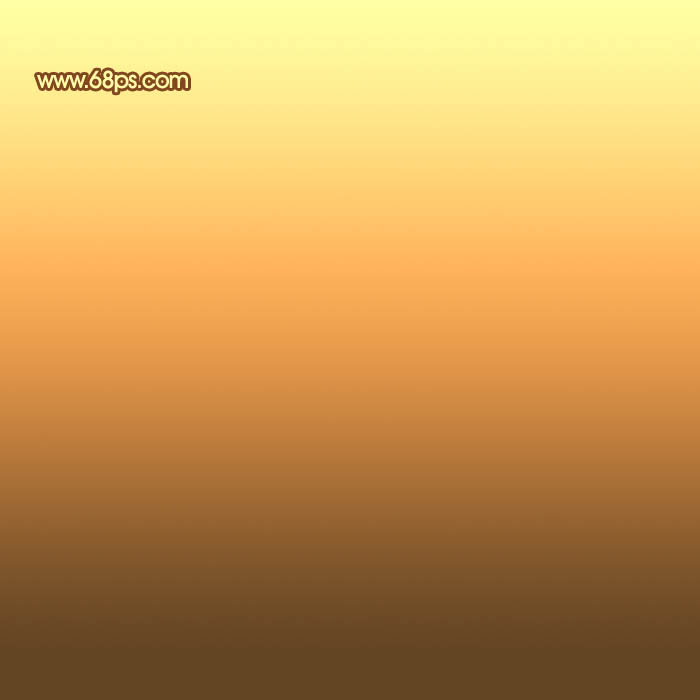
<圖2>
2、選擇菜單:濾鏡 > 扭曲 > 波浪,適當設置參數如圖3,確定後效果如圖4。
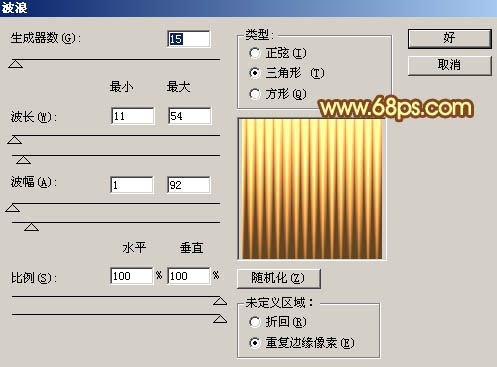
<圖3>

<圖4>
3、選擇菜單:濾鏡 > 扭曲 > 水波,參數及效果如下圖。

<圖5>

<圖6>
4、創建亮度/對比度調整圖層,適當增加對比度,參數及效果如下圖。

<圖7>

<圖8>
5、新建一個圖層,按Ctrl + Alt + Shift + E 蓋印圖層,然後按Ctrl + T 變形,稍微壓窄一點,同時把上下兩端拉高一點,如下圖。

<圖9>
6、點這裡下載文字素材,解壓後用PS打開後綴為PSD的文件,把組2顯示出來,效果如下圖。
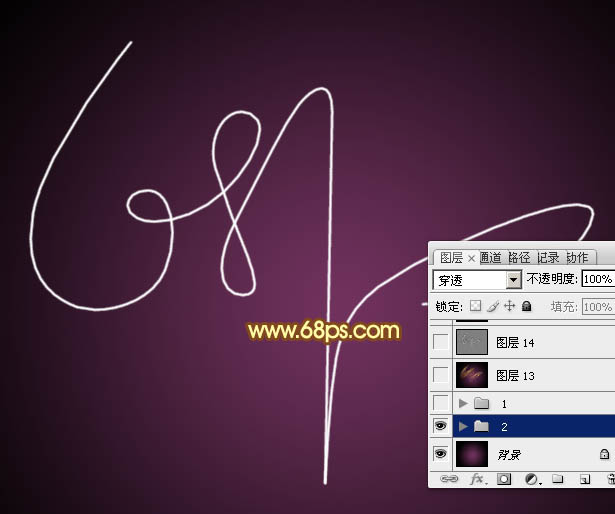
<圖10>
7、新建一個組,在組裡新建一個圖層,回到紋理文件,用矩形選框工具選框下圖所示的選區,然後按Ctrl + C 復制。

<圖11>
8、回到文字文件,按Ctrl + V 把復制的紋理粘貼進來,如下圖。

<圖12>
9、把復制的紋理再復制一層,按Ctrl + T 先縮小一點,移到紋理左側位置,然後右鍵選擇“變形”。

<圖13>

<圖14>
10、調整各節點進行變形處理,弧度盡量貼近文字輪廓,大致滿意後按回車確定。

<圖15>
11、用塗抹工具塗抹一下頂端位置,如下圖。

<圖16>
12、把紋理圖層復制一層,同上的方法變形處理,如下圖。

<圖17>
13、調整好局部的明暗,如下圖。

<圖18>
14、復制紋理素材,也可以回到紋理文件中重新復制不同的紋理。變形並調整劇本明暗。

<圖19>
15、繼續制作其它段效果,變形後需要處理兩端的過渡,整體銜接自然即可,過程如圖20 - 22。

<圖20>

<圖21>

<圖22>
16、大致完成後的效果,局部有不自然的部分,可以適當修補。
&
- 上一頁:在Photoshop中制作超酷的水晶文字
- 下一頁:PS中隱藏的超炫文字功能



